Technologie ist zu einem so festen Bestandteil unseres Lebens geworden, dass es tatsächlich überwältigend sein kann, mit allem Schritt zu halten. Ja, wir haben jederzeit einen Kalender, eine E-Mail und eine ständige Form der Kommunikation mit uns, aber das bedeutet nicht, dass wir mit jeder Aufgabe, jedem Geburtstag, Jahrestag oder Meeting auf unserer Agenda Schritt halten können.
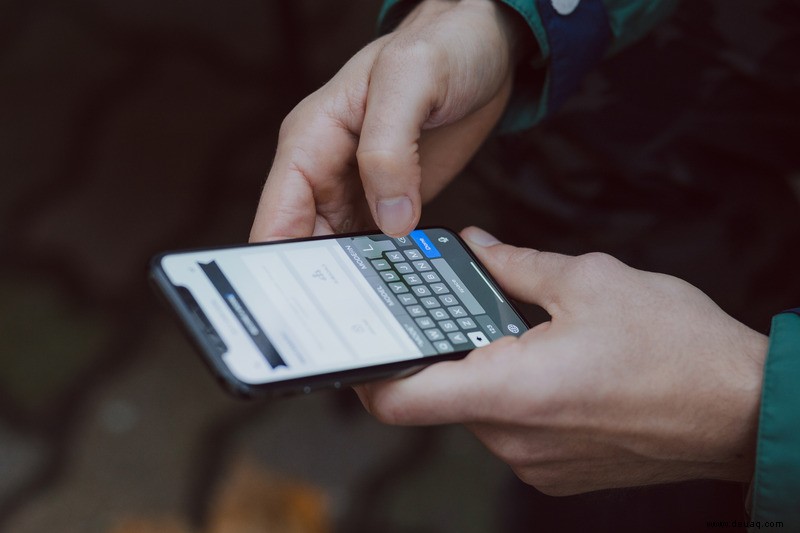
Da jeden Tag neue Technologien veröffentlicht werden, wäre es schön, wenn Sie nur eine Sache einstellen und vergessen könnten. Glücklicherweise ist die Planung Ihrer Textnachrichten eine Option für Benutzer auf Android- und iOS-Plattformen. Obwohl Android es viel einfacher macht als iOS, werden wir diese Optionen in diesem Artikel für Sie behandeln.
Egal, ob Sie eine Nachricht planen möchten, die jedes Jahr an jemandes Geburtstag gesendet wird, oder ob Sie ausschlafen möchten, während Ihr Chef denkt, dass Sie arbeiten, es ist eine nützliche Funktion, die Ihnen große Vorteile bringen kann.
Wir können seit Jahren E-Mails in Outlook planen, daher ist es nur richtig, dass wir auch eine Textnachricht planen können. Lesen Sie weiter, um die perfekte Lösung für Ihre SMS-Anforderungen zu finden.
So planen Sie eine Textnachricht auf dem iPhone
Leider hat Apple keine native Planungsfunktion in seinem iOS. Laut einigen App-Entwicklern schränkt Apple die Funktion sogar komplett ein. Sie können eine SMS planen, aber die App erinnert Sie nur zu einem bestimmten Zeitpunkt daran, sie zu senden. Wir haben einige Apps und Problemumgehungen, die Ihnen helfen, Ihre SMS zu einem festgelegten Zeitpunkt zu senden, aber denken Sie daran, Sie müssen dazu tatsächlich auf die Schaltfläche "Senden" klicken .
Planen Sie Textnachrichten mit Moxy Messenger auf iOS/iPhone
Die iPhone-App Moxy Messenger kann kostenlos aus dem App Store heruntergeladen werden und bietet eine Menge netter Funktionen. Von der Planung einer Textnachricht mit Anhängen bis hin zur Planung einer E-Mail- oder Social-Media-Nachricht, diese App hat „fast“ alles.
Installieren Sie die App aus dem App Store und tippen Sie auf „Zulassen“, damit sie auf Ihre Kontakte zugreifen kann. Sobald Sie dies getan haben, fügen Sie einfach den Kontakt oder die Telefonnummer in das entsprechende Feld ein, planen Sie den Versand Ihrer Nachricht und fügen Sie die Nachricht hinzu, die Sie senden.
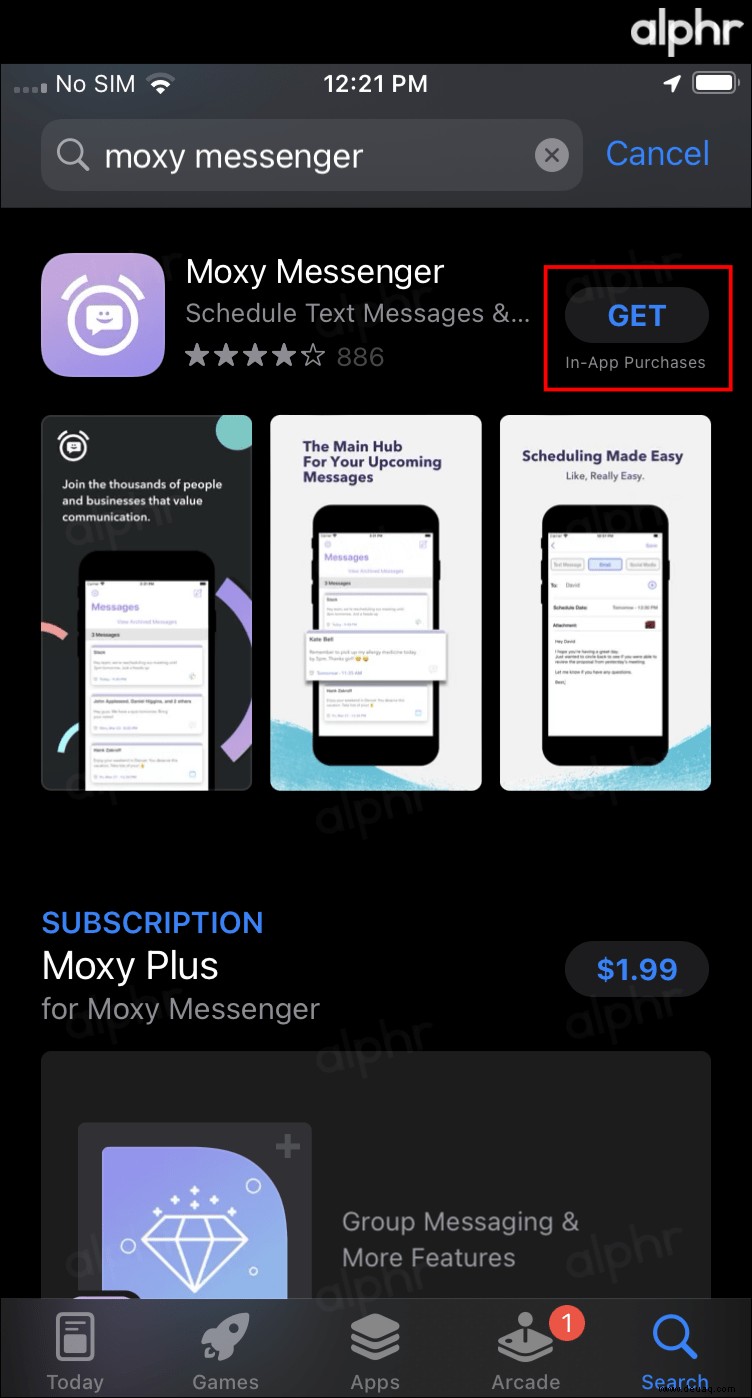
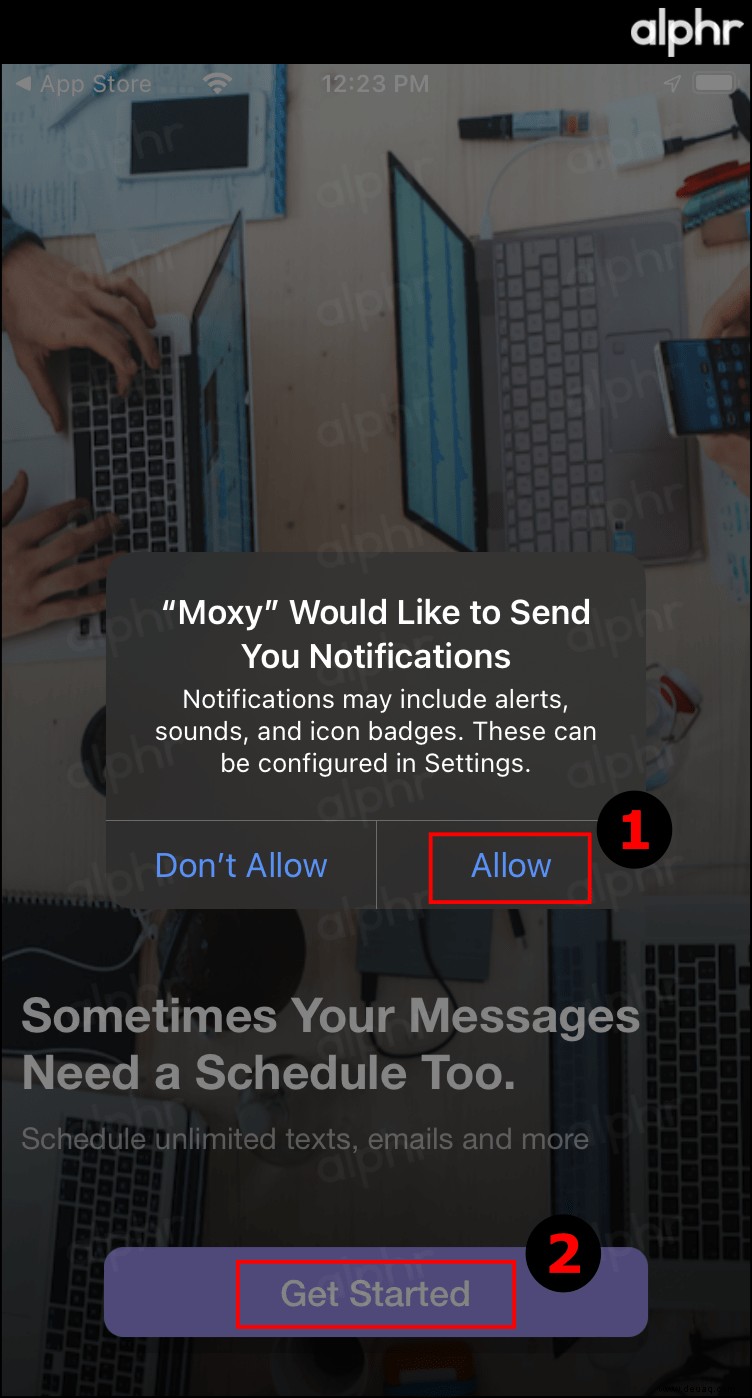
 “ (Verfassen-Symbol).
“ (Verfassen-Symbol). 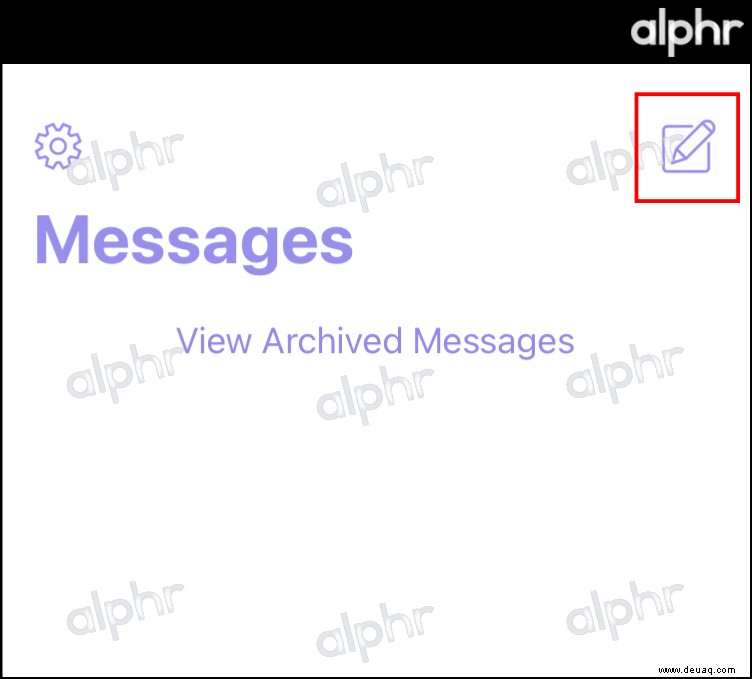

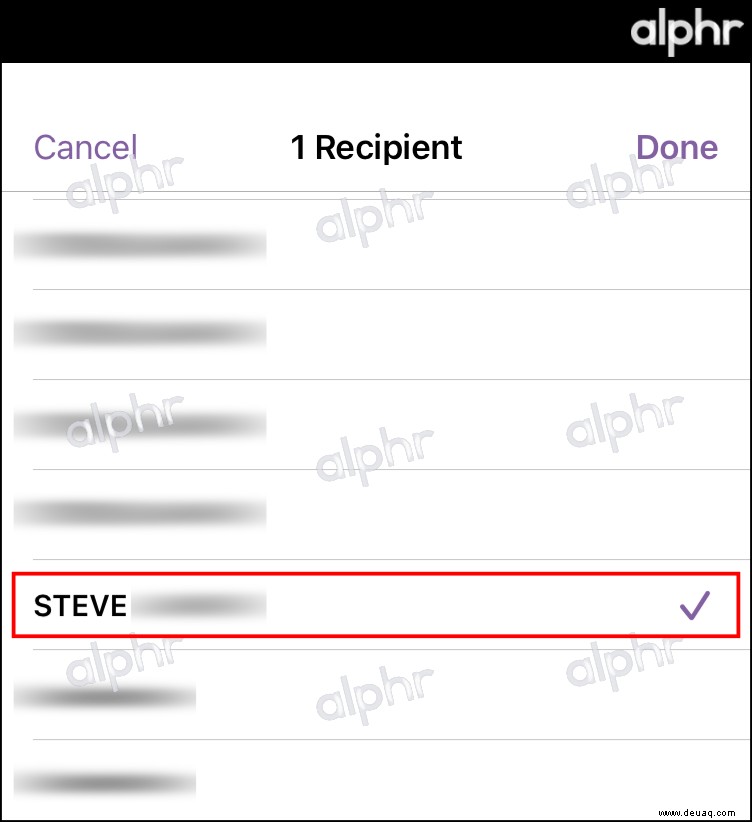
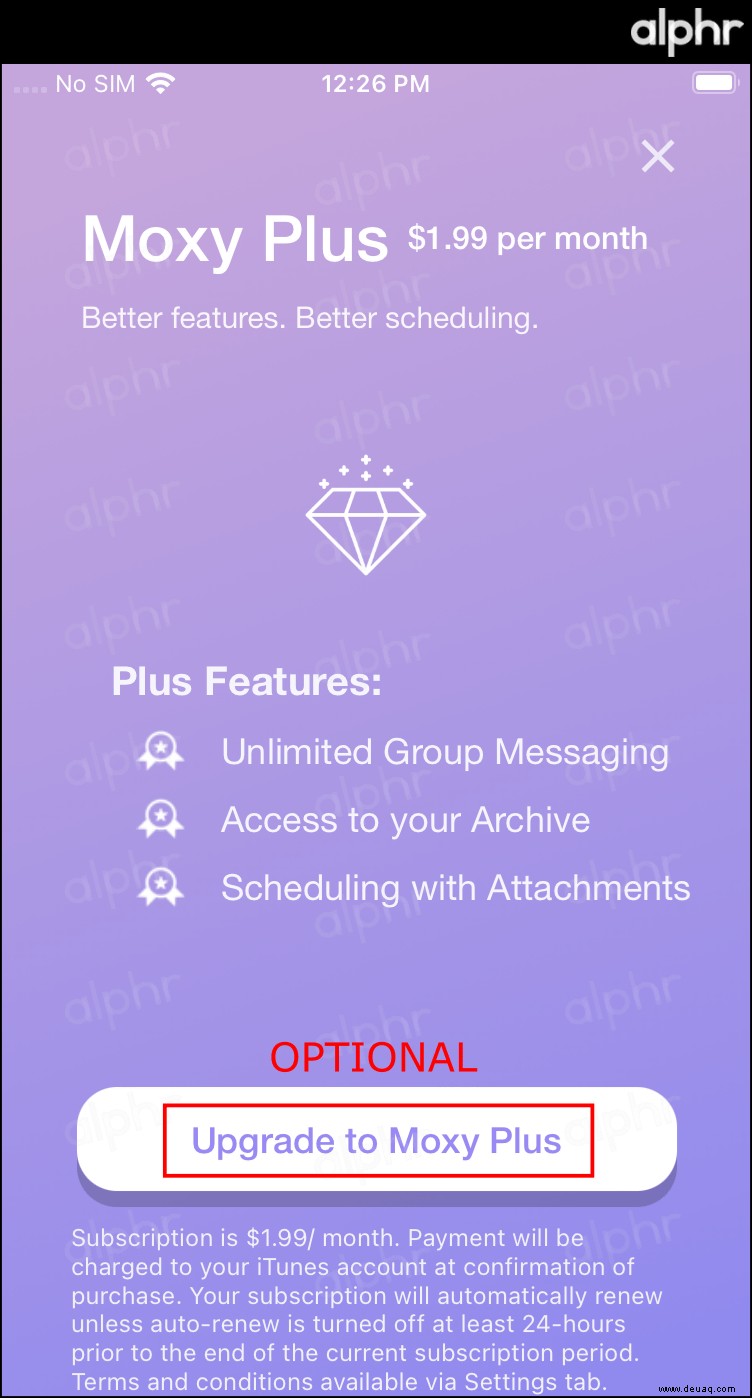
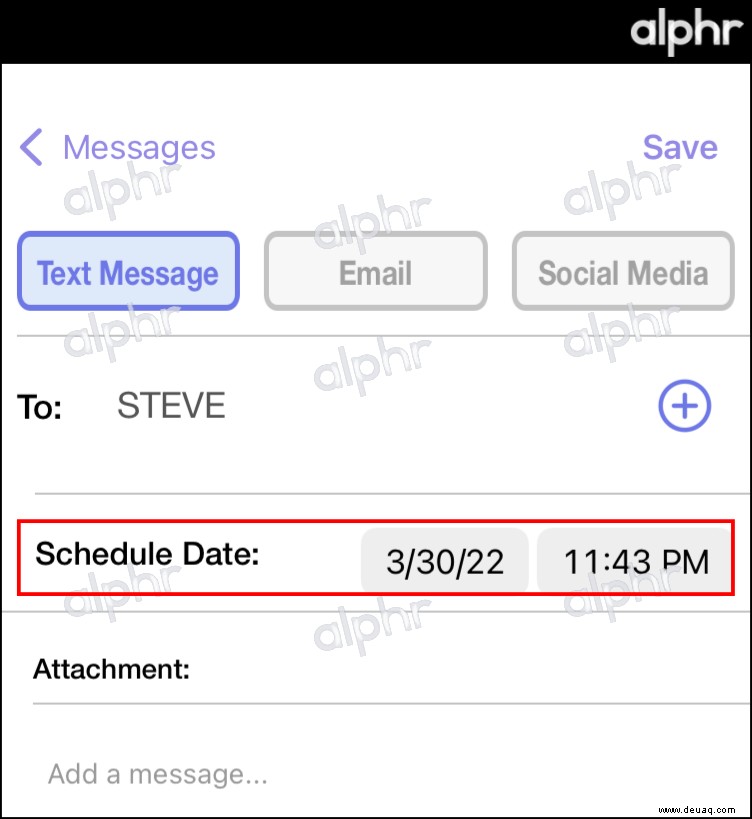
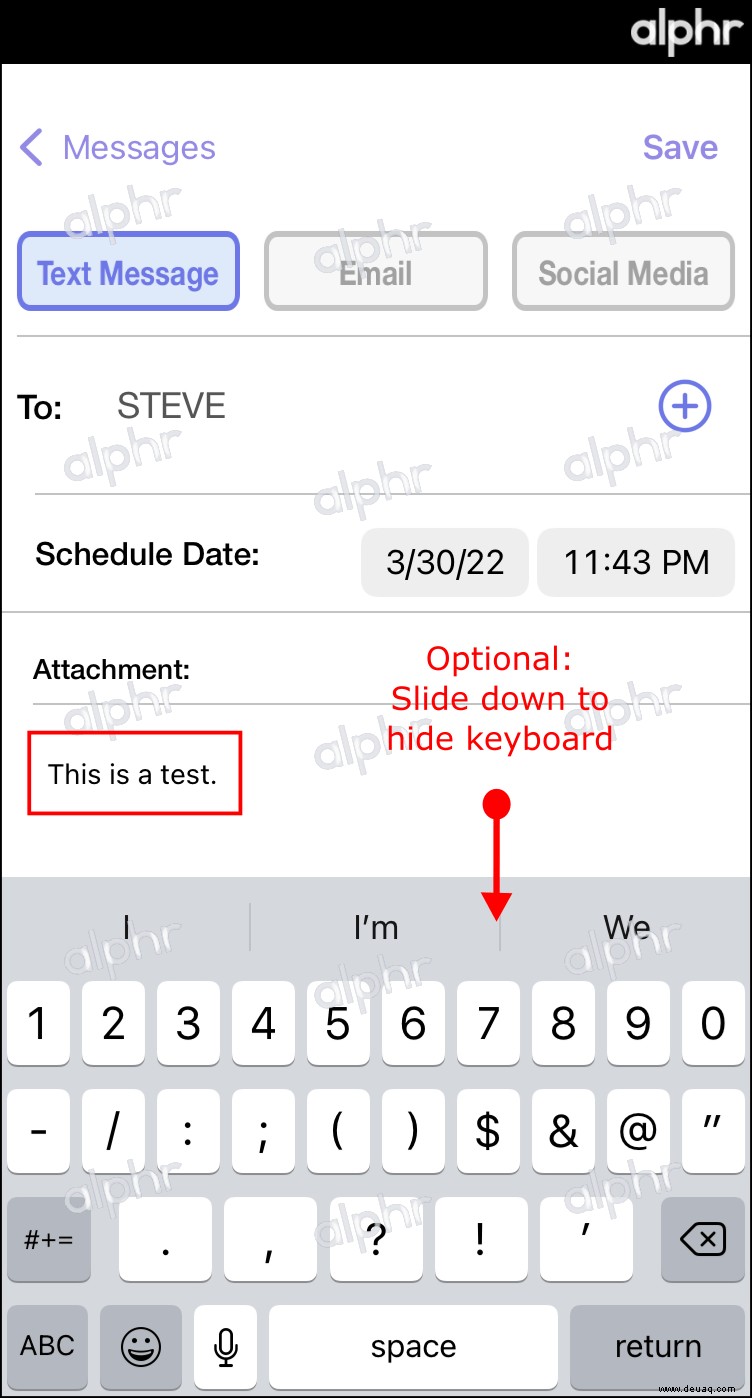
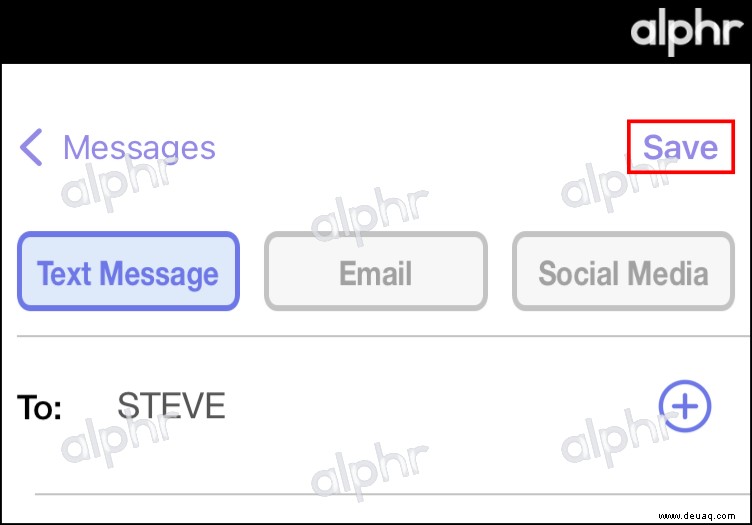
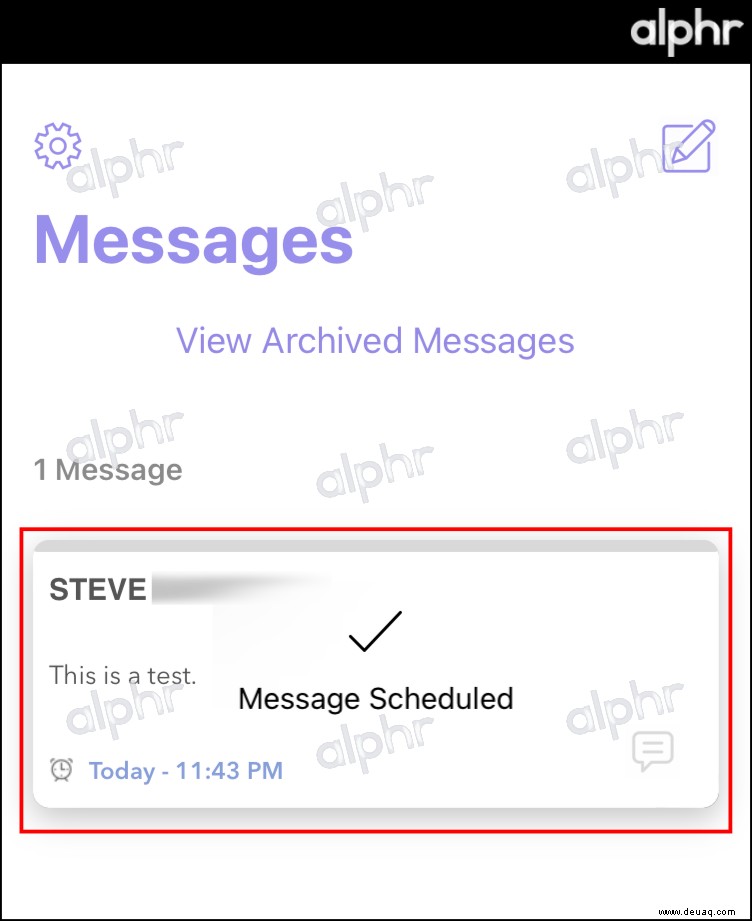
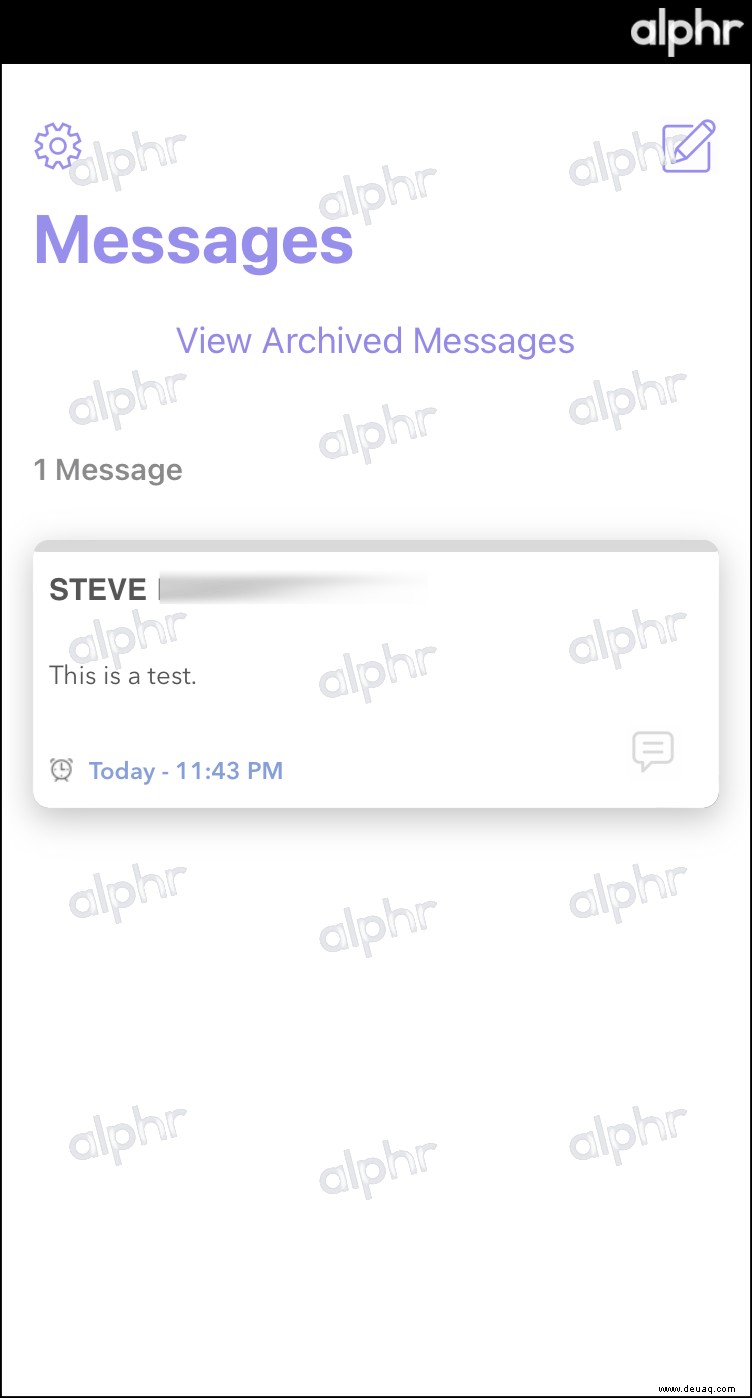
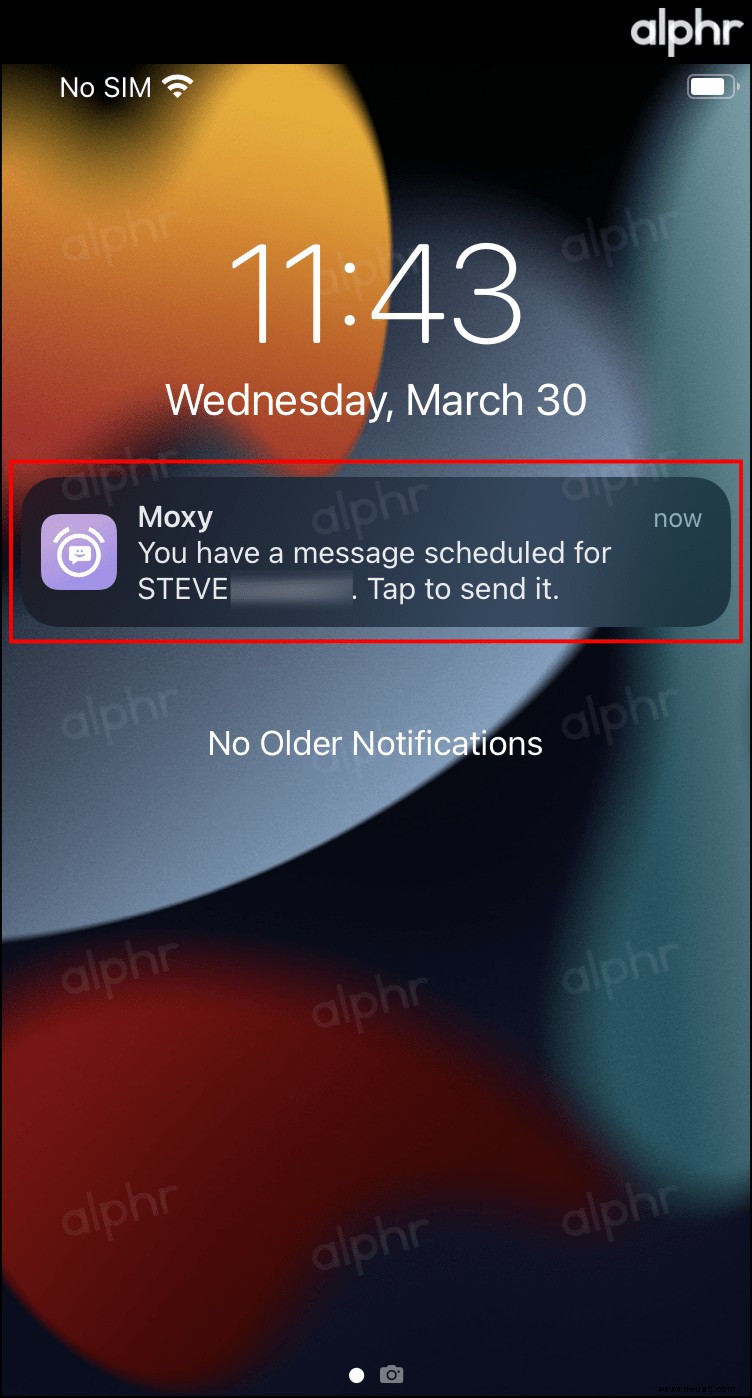
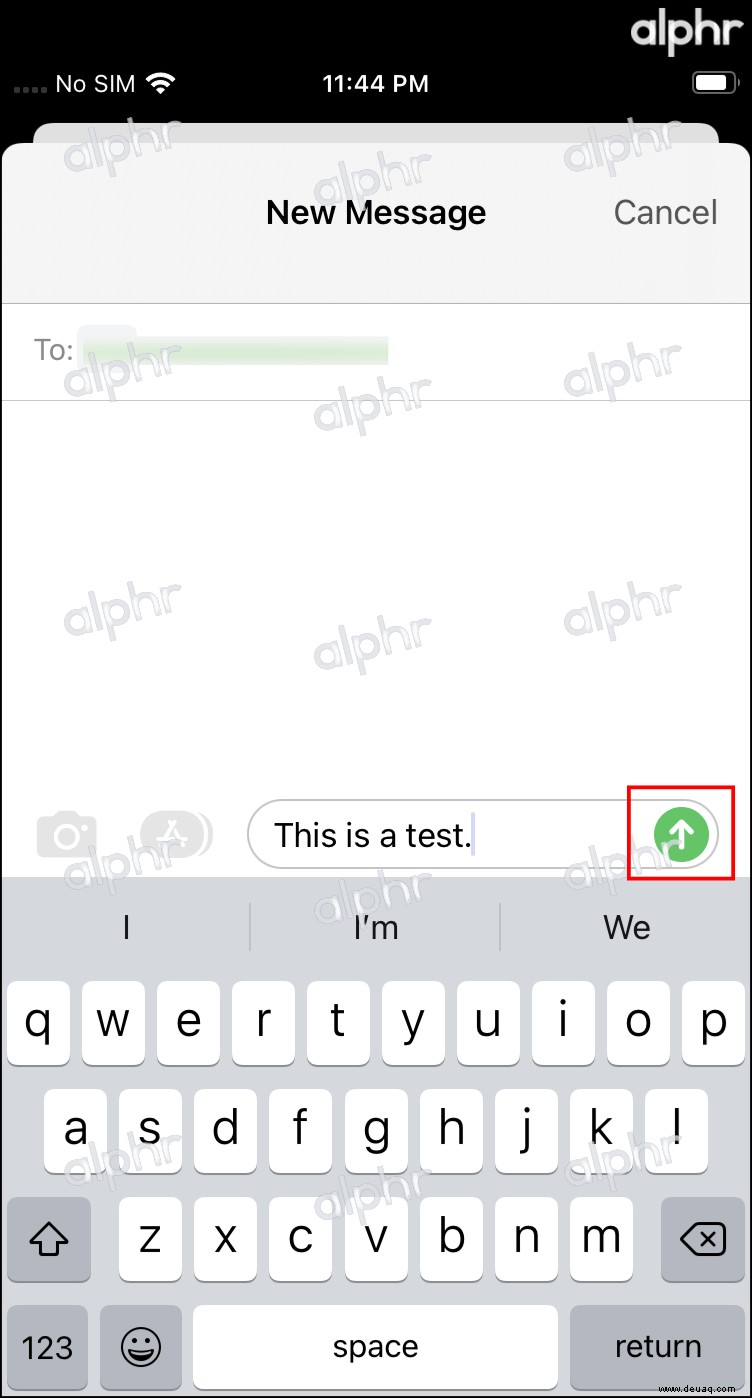
Solange Sie die Benachrichtigungen für Moxy Messenger aktiviert haben, erhalten Sie eine Benachrichtigung, die Sie darüber informiert, dass es an der Zeit ist, die Nachricht zu senden. Öffnen Sie die App, nehmen Sie bei Bedarf Ihre Anpassungen vor und senden Sie sie dann. So einfach ist das!
Siri-Kurzbefehle verwenden
iOS hat eine einzigartige „Shortcuts“-App, die Ihnen bei der Automatisierung helfen kann. Die Idee dahinter ist, dass Sie Siri anweisen können, jemandem eine bestimmte Nachricht zu senden, und diese vorher einrichten. Leider müssen Sie die Aktion immer noch zu dem Zeitpunkt initiieren, an dem Sie bereit sind, sie zu senden, und es dauert länger, sie einzurichten (basierend auf unseren Tests), als Siri einfach zu bitten, Sie daran zu erinnern, einen Text zu senden zu einer bestimmten Zeit.
Es gibt einige Verknüpfungen von Drittanbietern, die Sie hinzufügen können, aber zuerst müssen Sie zu den Einstellungen auf Ihrem iPhone gehen und nach dem Untermenü „Verknüpfungen“ suchen. Von dort aus müssen Sie die Option aktivieren, um unbekannten Verknüpfungen zu vertrauen.
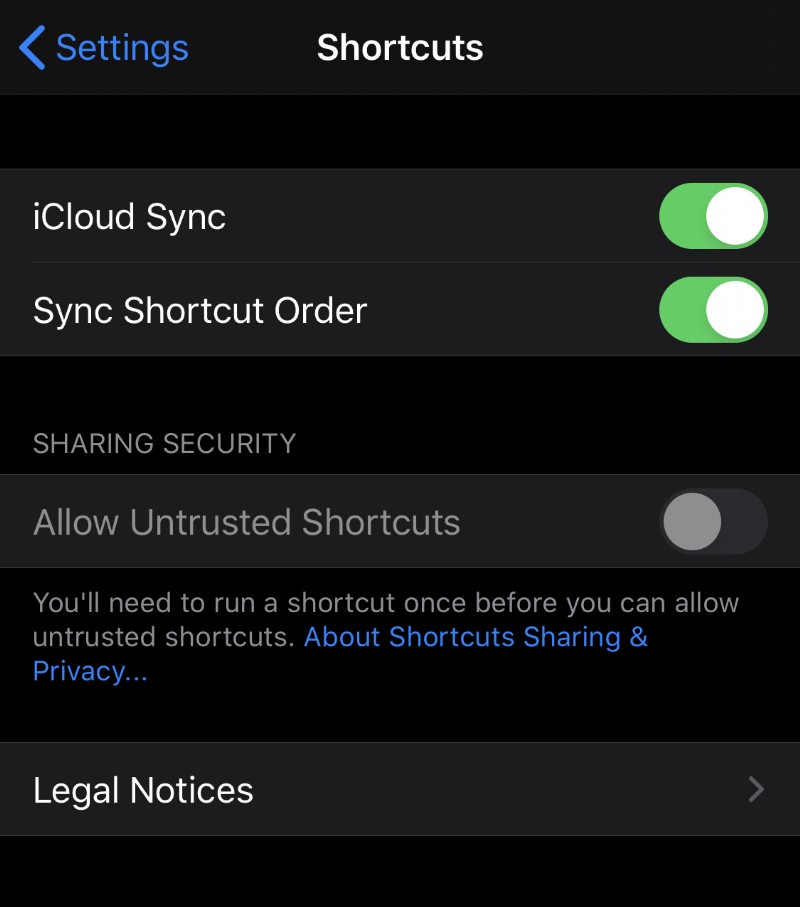
Nachdem Sie den gewünschten Kurzbefehl für die Planung hinzugefügt haben, gehen Sie zurück zur Shortcuts-App (im App Store zum Download verfügbar, falls sie noch nicht auf Ihrem Telefon verfügbar ist) und fügen Sie sie Ihren Siri-Kurzbefehlen hinzu.
Wie bereits erwähnt, müssen Sie die Nachricht selbst mit dieser hinzugefügten Nachricht initiieren, bevor sie gesendet wird.
So planen Sie eine Textnachricht auf Android
Android ist ein so weit verbreitetes Betriebssystem, dass es eigentlich Sache der Hersteller ist, die Termintext-Funktion einzubauen. Samsung bietet diese Funktion beispielsweise nativ an, während Google Pixel dies nicht tut.
Je nach verwendetem Telefonmodell müssen Sie eine SMS-App eines Drittanbieters verwenden, um einen Text zu planen. Android macht dies etwas einfacher als iOS, also sehen wir uns einige Apps an, mit denen Sie diese Funktion aktivieren können.
Beachten Sie, dass einige dieser Apps die Standard-Messaging-Anwendung auf Ihrem Telefon sein müssen. Sie können dies in den Einstellungen zuweisen.
Textra
Textra ist eine kostenlose Messaging-Anwendung, die Benutzern mehr Funktionen und Anpassungsoptionen bietet als die meisten nativen Messaging-Apps. Sie können es direkt aus dem Google Play Store herunterladen und als Standard-Messaging-App zuweisen.
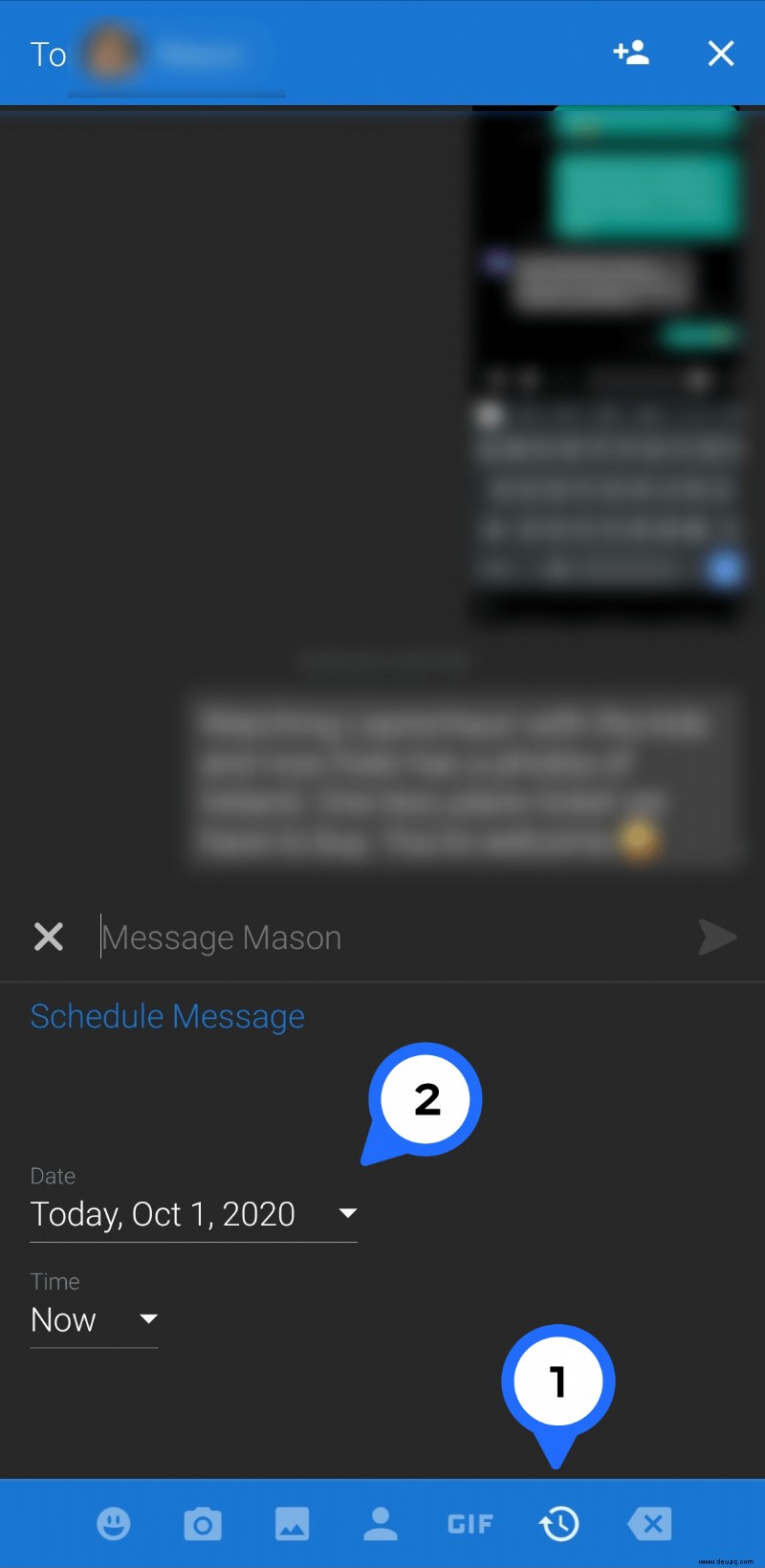
Sobald Sie Textra installiert und als Standard-App festgelegt haben, müssen Sie nur noch auf das Timer-Symbol unten klicken, Datum und Uhrzeit einstellen, Ihre Nachricht eingeben und zum Senden auf das Pfeilsymbol klicken.
Wenn Sie sie bearbeiten oder löschen möchten, tippen Sie einfach auf das Timer-Symbol, das neben Ihrem Text angezeigt wird, um Ihre Nachricht in den Papierkorb zu verschieben, zu kopieren oder zu bearbeiten.
Mach es später
Mach es später ist eine ausgezeichnete App, die kostenlos im Google Play Store erhältlich ist und deren Verwendung sich lohnt, selbst wenn Ihr Telefon über eine native Planungsfunktion verfügt. Was uns an dieser App wirklich gefällt, ist, dass Sie sie nicht wie bei Textra und anderen Messaging-Diensten von Drittanbietern als Ihre Standard-Messaging-Anwendung zuweisen müssen.
Nicht nur das, Sie können auch E-Mails und andere Formen der Kommunikation planen, um Ihnen ein All-in-One-App-Erlebnis zu bieten.
Um Nachrichten zu planen, laden Sie die App herunter, öffnen Sie sie und tippen Sie auf das Pluszeichen „+“ in der unteren rechten Ecke. Geben Sie als Nächstes den Namen des Kontakts und die Nachricht ein, die Sie senden, und wählen Sie die gewünschte Sendezeit aus.
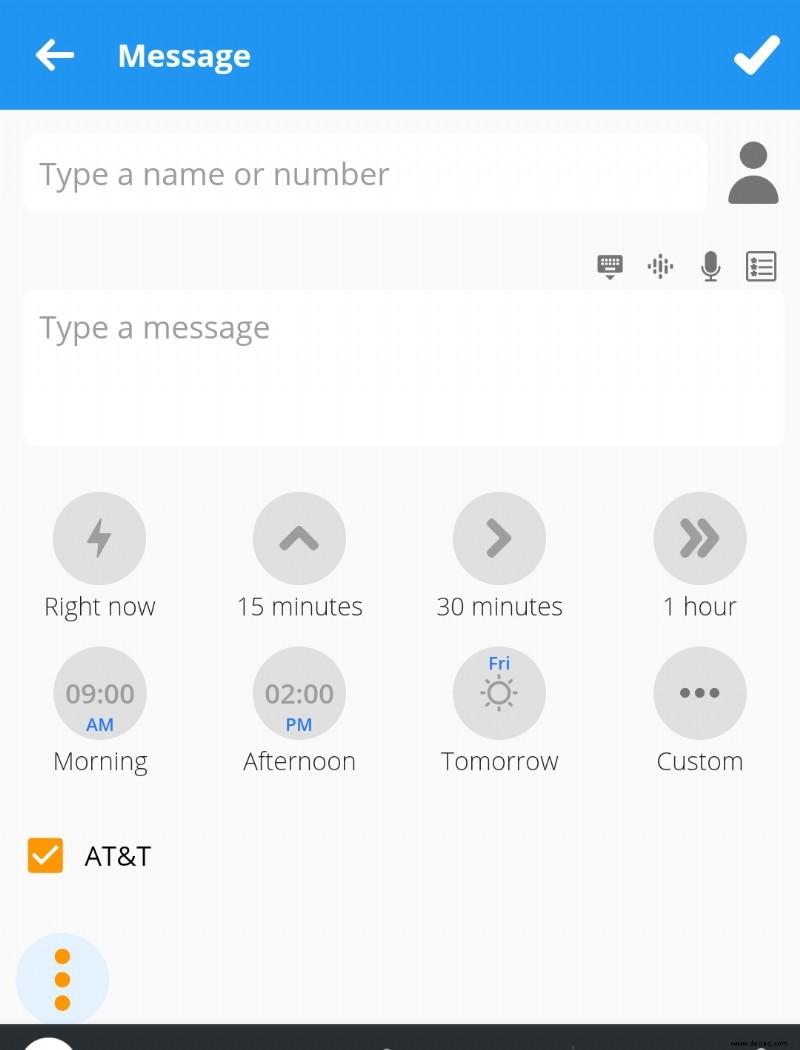
Do It Later hat einige Anzeigen, aber nicht so viele, dass Sie die App nicht kompetent bedienen können. Es benötigt auch Zugriff auf Ihre SMS-App, Kontakte und Anruf-App.
Weitere nette Funktionen sind die Option, die Nachricht zu genehmigen, bevor die App Ihren Text sendet (was großartig ist, wenn Sie etwas im Kopf haben, aber vor dem Senden darüber nachdenken möchten) und eine gesendete Benachrichtigung. Alles in allem ist dies eine ziemlich anständige Problemumgehung für die Planung von Texten, wenn Ihnen ein paar Anzeigen nichts ausmachen.
So planen Sie eine Textnachricht mit Samsung-Telefonen
Wenn Sie ein aktuelles Samsung Galaxy-Telefon verwenden, bietet die installierte TouchWiz-Benutzeroberfläche die Möglichkeit, SMS zu planen. Es ist ein nettes kleines Tool, mit dem Sie automatisch eine Textnachricht für den späteren Versand aus der Textnachrichten-App heraus planen können.
Normalerweise sind Bloatware und gebündelte Overlays lästig und landen schnell im Müll. Samsung TouchWiz ist eigentlich ziemlich gut. Das Planen einer Textnachricht ist eine der nützlicheren Funktionen dieses Overlays.
Viele Benutzer haben sich darüber beschwert, dass sie bei neueren Android-Updates nicht mehr die Option sehen, einen Text zu planen. Frühere Updates speicherten die Funktion in einem Drei-Punkte-Menü neben dem Textfeld. Die heutigen Benutzer werden froh sein zu wissen, dass es noch existiert.
Um eine Textnachricht mit einem Samsung-Telefon zu planen, öffnen Sie Ihre Textnachrichten-App, wählen Sie einen Kontakt aus und befolgen Sie dann diese Anweisungen:
Tippen Sie auf das Pluszeichen „+“ neben dem Textfeld.
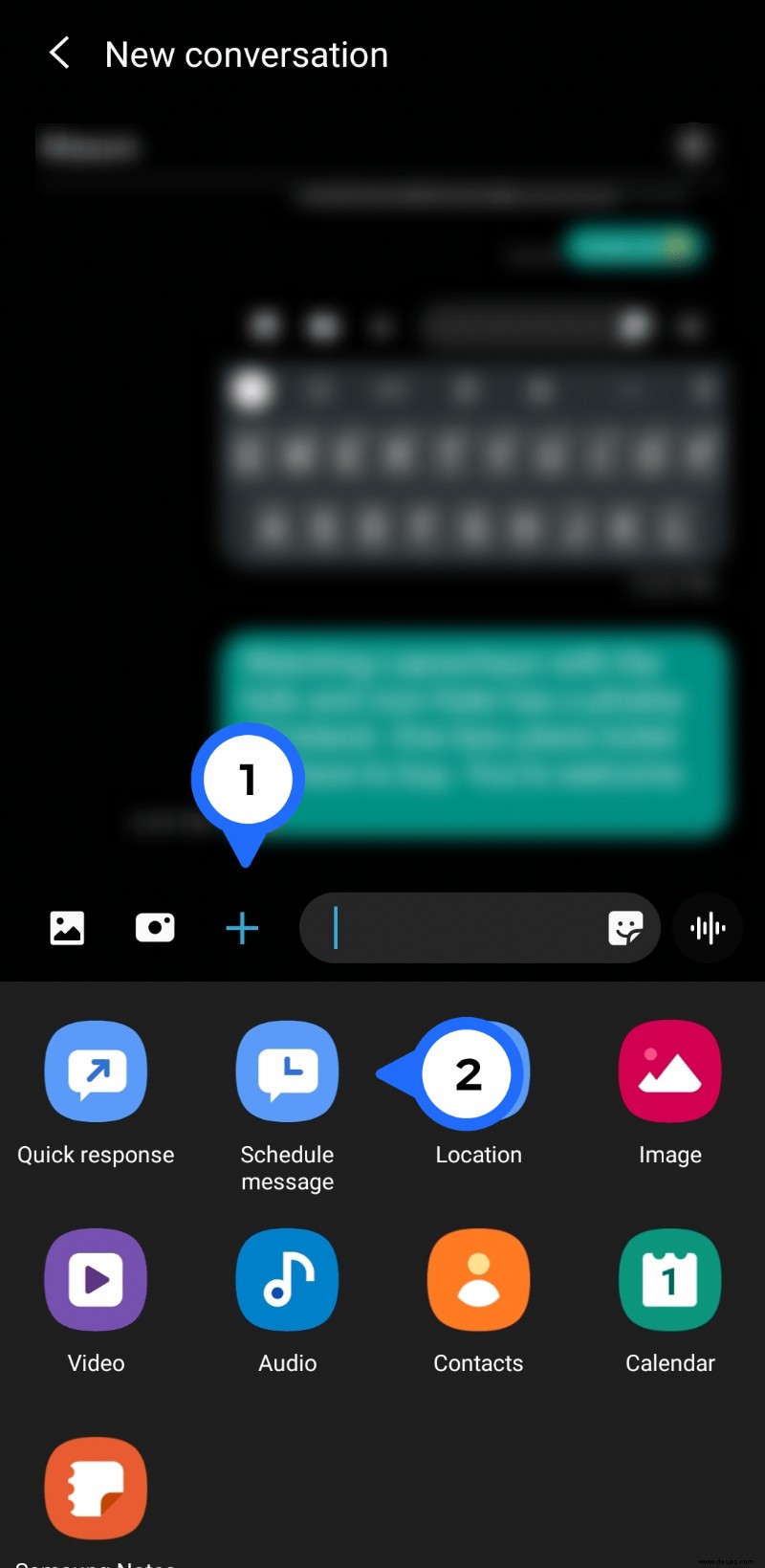
Wählen Sie „Nachricht planen“ aus dem angezeigten Menü.
Wählen Sie Uhrzeit und Datum und anschließend Fertig aus.
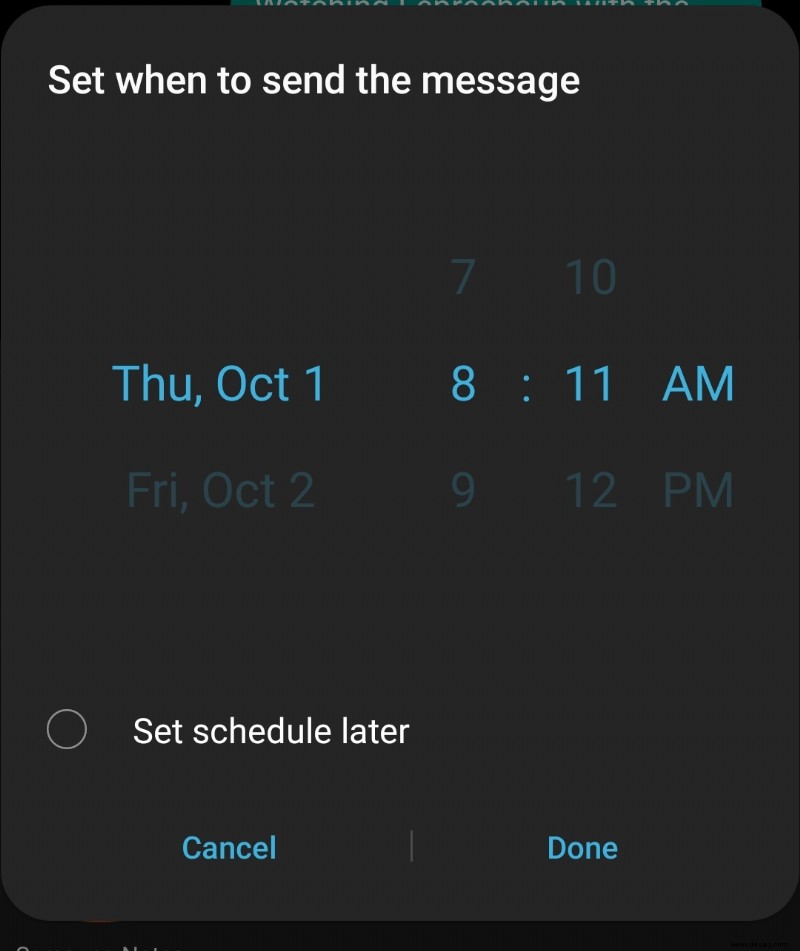
Klicken Sie anschließend auf „Fertig“ und Ihre Nachricht wird automatisch an diesem Datum und zu dieser Uhrzeit gesendet. Android 10 macht es super einfach, Ihre geplanten Nachrichten zu bearbeiten und zu löschen. So geht's:
Wählen Sie das Uhrensymbol neben dem geplanten Text aus.
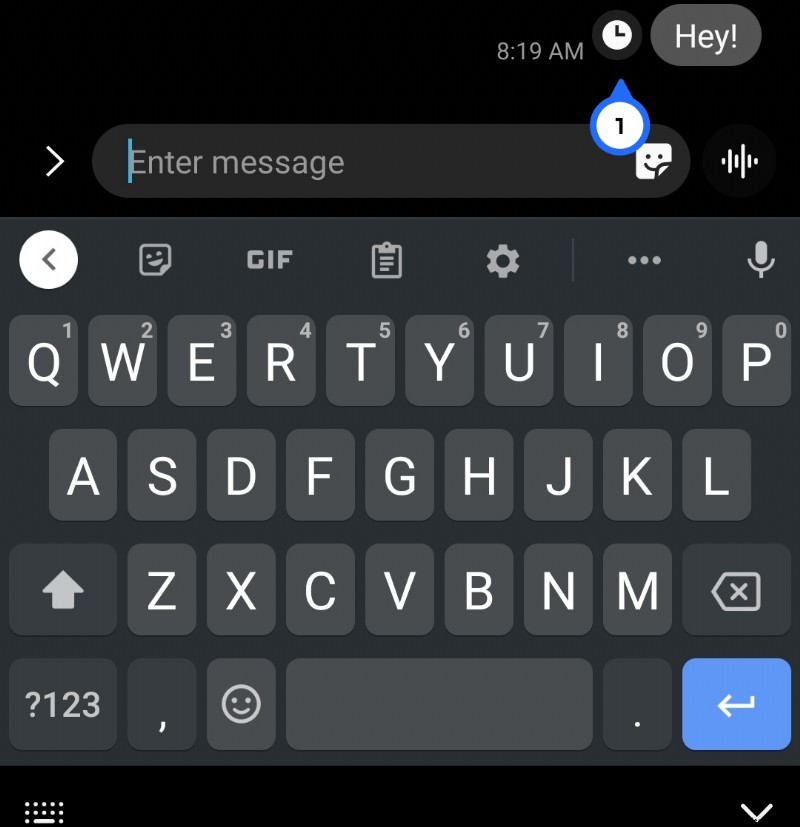
Wählen Sie „Bearbeiten“, um Änderungen vorzunehmen. Sie können auch "Jetzt senden" auswählen, um die geplante Zeit zu umgehen und die SMS sofort zu senden, oder auf "Löschen" tippen, um die Nachricht vollständig zu entfernen.
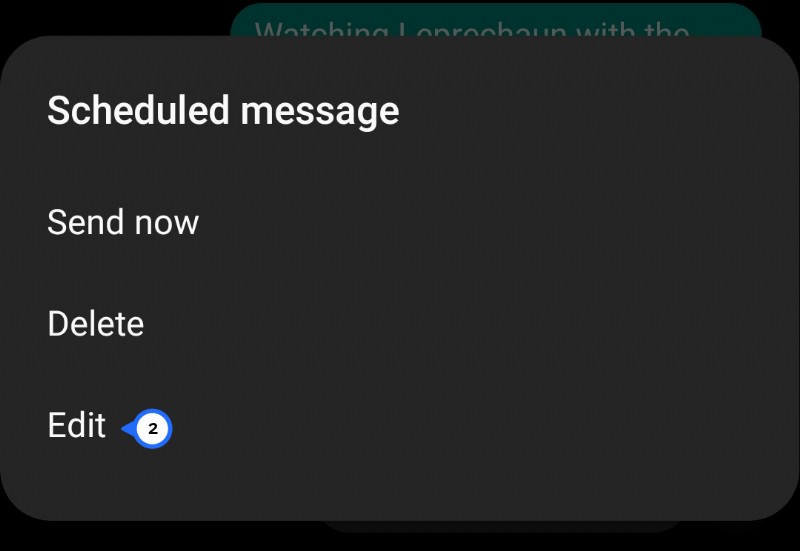
Sobald Sie die entsprechenden Änderungen vorgenommen haben (ob am Text oder an der Uhrzeit), klicken Sie auf das Papierflieger-Symbol, um den Text erneut zu planen.
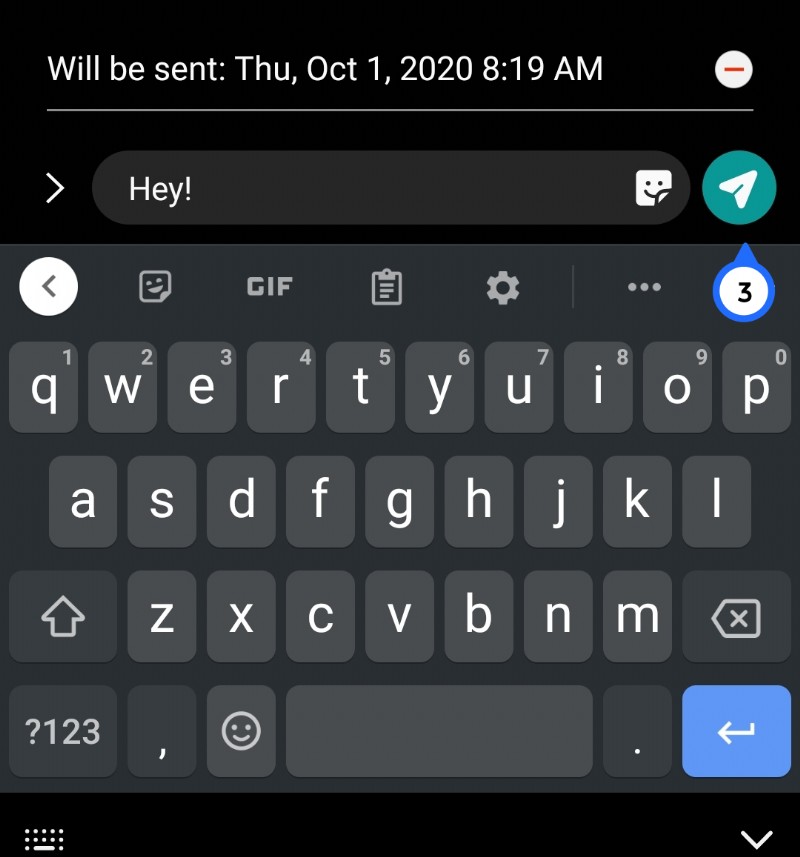
Kennen Sie andere anständige Apps, um eine Textnachricht zu planen, die später gesendet werden soll? Kennen Sie eine Problemumgehung, die keine App erfordert? Teilen Sie uns dies unten mit, wenn Sie dies tun!